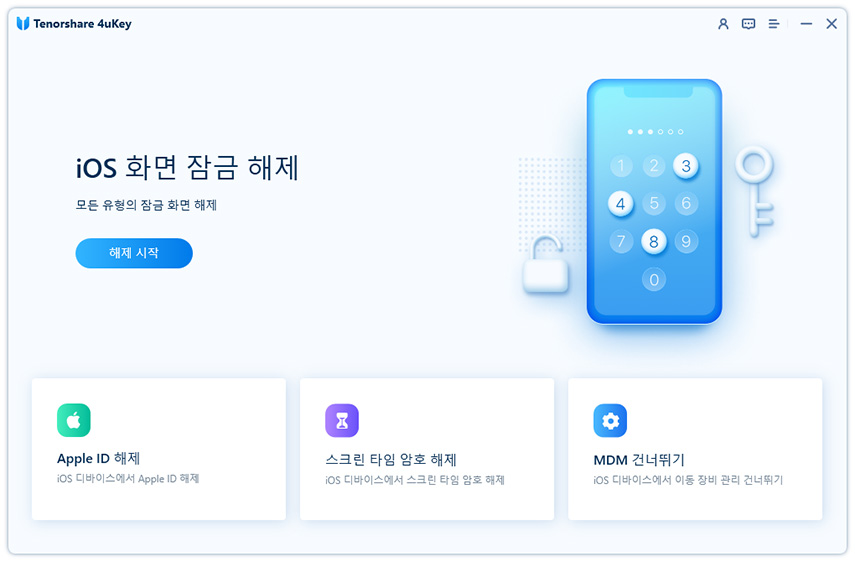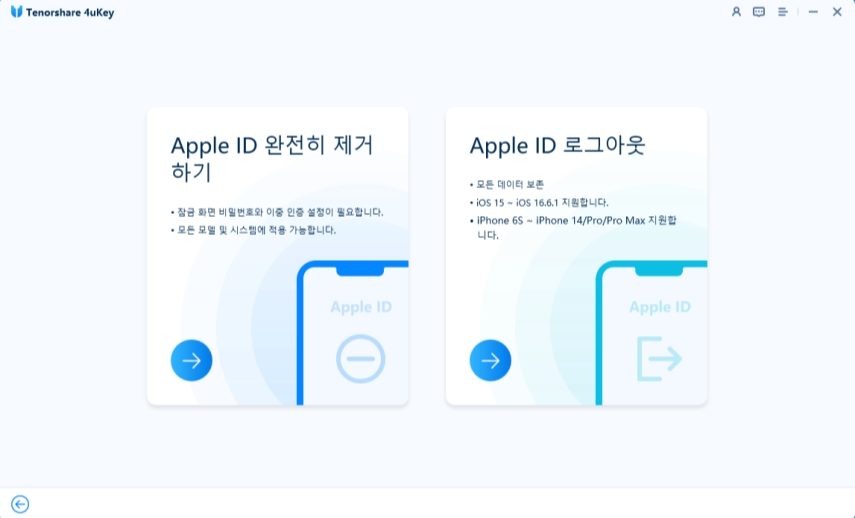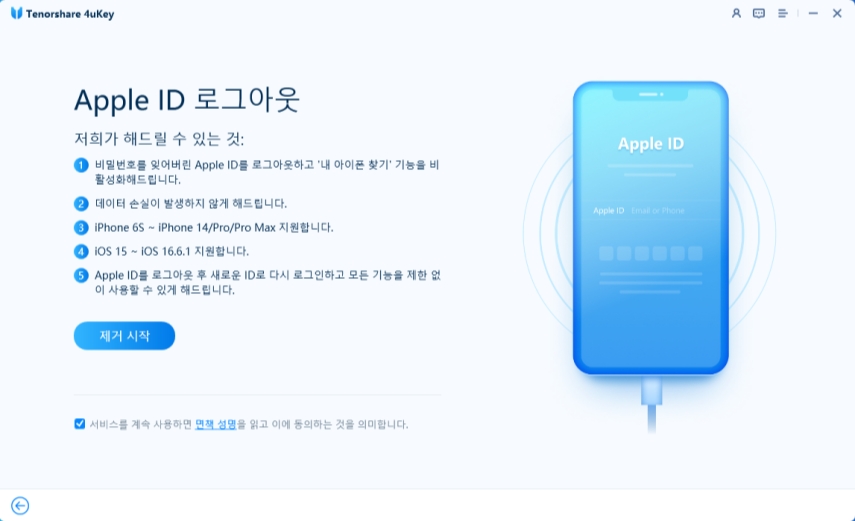애플 아이디 오류를 빠르게 해결하는 2025 최신 수정사항 5가지
by 오준희 업데이트 시간 2024-05-24 / 업데이트 대상 Unlock iPhone
Apple 토론 중: 사용자 ID 또는 비밀번호를 정확히 입력했더라도 애플 아이디 로그인 오류 메시지가 표시됩니다. 애플리케이션 업데이트도 할 수 없습니다. 여러분의 도움이 필요합니다!
아이폰에서 앱을 업데이트하거나 iCloud 서비스를 사용하려고 할 때 "사용자 ID 또는 비밀번호가 잘못되었습니다" 라는 짜증나는 메시지가 계속 나타나나요? 많은 사용자들이 Apple 토론 및 기타 포럼에서 이 문제를 겪고 있다고 보고했습니다. 이 문제로 인해 Apple ID 및 App Store, iTunes, iCloud, iMessage, FaceTime 등과 같은 관련 기능을 사용하지 못할 수 있습니다.
다행히 애플 아이디 로그인 안됨 문제를 해결하여 다시 아이폰을 사용할 수 있도록 도와주는 빠르고 쉬운 해결 방법이 있습니다. 이번 글에서는 애플 아이디 오류 문제를 해결하는 5가지 방법을 알려드리겠습니다. 그럼 시작합니다!
1부. 애플 아이디 로그인 안됨 오류가 나타나는 이유는 무엇인가요?
솔루션을 살펴보기 전에 먼저 아이폰에서 애플 아이디 오류 메세지가 나타나는 이유를 이해해 보겠습니다. 이 오류에는 다음과 같은 여러 가지 이유가 있을 수 있습니다.
- 최근에 Apple ID 이메일, 사용자 이름 또는 비밀번호를 변경했지만 해당 정보가 업데이트되지 않았습니다.
- Mac 또는 iPad와 같은 다른 iDevice에서 다른 Apple ID로 로그인했을 때 아이폰에서 어떤 계정을 사용해야 할지 몰라 혼동이 생깁니다.
- 실수로 잘못된 Apple ID 또는 비밀번호를 입력했거나 잊어버렸습니다.
- 여러분의 아이폰에 인증 프로세스를 방해하는 일부 소프트웨어 결함이나 버그가 있습니다.
- 여러분의 아이폰이 맬웨어나 바이러스에 의해 해킹되거나 손상되어 Apple ID 설정이 변경되었습니다.
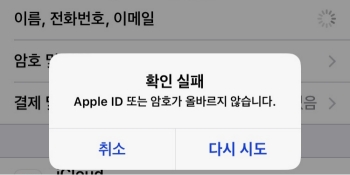
2부. 애플 아이디 오류 및 이메일/사용자 이름/비밀번호 오류가 나타나면 어떻게 해야 하나요?
1. 로그 아웃 후 새로운 Apple ID로 로그인 (데이터 손실 없음)
애플 아이디 오류를 수정하는 가장 쉽고 안전한 방법 중 하나는 데이터 손실 없이 이전 Apple ID에서 로그아웃하고 새 ID로 로그인하는 것입니다. 이 방법은 강력한 도구인 Tenorshare 4ukey를 이용해서 수행할 수 있습니다.
이 도구는 Apple 및 기타 유명 사이트의 솔루션을 능가하여 비밀번호 없이도 Apple ID에서 로그아웃 할 수 있습니다. 사진, 메시지, 앱, 연락처, 메모 등을 포함한 데이터 손실 없이 Apple ID 로그아웃을 지원하는 시중 유일 소프트웨어입니다.
Tenorshare 4uKey를 사용해야 하는 이유
- 시장에 있는 유일한 솔루션: 데이터 손실 없이 Apple ID 로그아웃을 지원하는 시중 유일 소프트웨어입니다.
- 비밀번호 및 손실 없음: Apple 및 기타 유명 사이트의 솔루션을 능가하는 최첨단 기술을 활용하여 비밀번호 없이도 모든 데이터를 지키면서 Apple ID에서 로그아웃 할 수 있도록 도와줍니다.
- 포괄적인 문제 해결: 부정확하거나 잘못된 이메일, 사용자 이름 또는 비밀번호와 같은 애플 아이디 로그인 오류를 해결하는 데 도움이 됩니다.
- 쉽고 빠르게: 간단한 조작, 단계, 클릭만으로 초보자도 즉시 프로세스를 완료할 수 있습니다.
컴퓨터에 4uKey를 다운로드해 설치한 후 프로그램을 시작합니다. Apple ID 제거를 클릭합니다.

라이트닝 케이블로 아이폰이나 아이패드를 연결합니다. Apple ID 로그아웃을 클릭합니다.

그런 다음 제거 시작을 클릭하면 Apple ID가 제거됩니다.

그 과정은 잠시 시간이 걸릴 테고, 이제 끝입니다. 설정할 때 화면 암호를 사용해 아이폰을 활성화합니다.

참고: 데이터 손실 없이 Apple ID에서 로그 아웃하는 기능은 최신 버전에서 지원됩니다.
데이터 손실 없이 Apple ID에서 로그 아웃하는 기능은 최신 버전에서 지원됩니다.
애플 아이디 오류를 해결하는 또 다른 방법은 아이폰 설정에서 잘못된 Apple ID를 로그 아웃하는 것입니다. 하지만 이 방법에는 몇 가지 단점이 있다는 것을 감안하셔야 합니다. 이 방법을 시도해 보고 싶으시다면 다음 단계를 따르세요.
- 아이폰의 설정으로 이동하여 상단에 있는 사용자이름을 탭하세요.
- 하단의 “로그아웃”을 탭하고 잘못된 Apple ID의 비밀번호를 입력하세요.
- 아이폰에 보관할 데이터를 선택하고 "로그아웃"을 다시 눌러 확인하세요.
- 잘못된 Apple ID에서 로그아웃될 때까지 잠깐 기다리세요.
- 설정으로 돌아가서 'iPhone에 로그인'을 탭하세요.
- 새로운 Apple ID의 이메일과 비밀번호를 입력하고 "다음"을 탭하세요.
- 화면의 지시에 따라 아이폰에 새로운 Apple ID를 설정합니다.
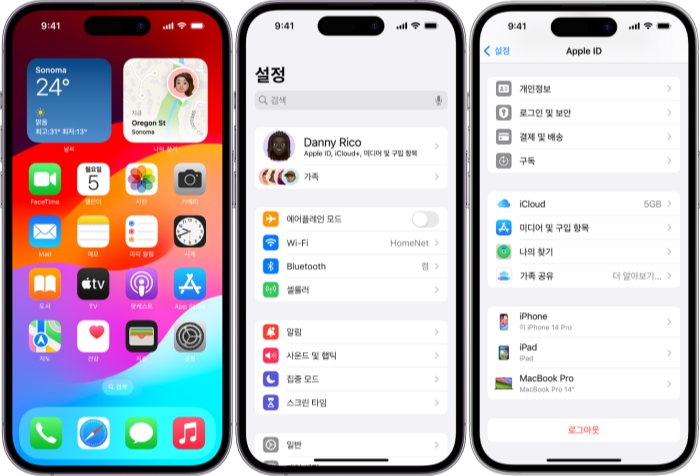
![]() 메모:
메모:
- 기존 Apple ID에서 로그아웃하기 전에 iCloud에 데이터를 백업하고 새 Apple ID로 로그인한 후 복원해야 합니다.
- 로그아웃하려면 잘못된 Apple ID의 비밀번호를 알아야 합니다.
- 백업 및 복원이 실패할 수 있습니. 특히 애플 아이디 로그인 안됨 오류의 경우 가장 안정적이고 편리한 솔루션인 Tenorshare 4ukey를 사용하는 것이 좋습니다.
3. iForgot 웹사이트를 통해 Apple ID 비밀번호 재설정
Apple ID의 비밀번호를 잊어버렸거나 실수로 잘못된 비밀번호를 입력한 경우 iForgot 웹사이트를 통해 재설정을 시도할 수 있습니다. 이는 이메일 주소, 전화번호 또는 보안 질문을 사용하여 Apple ID 비밀번호를 복구할 수 있도록 Apple에서 제공하는 서비스입니다. iForgot 웹사이트를 통해 Apple ID 비밀번호를 재설정하는 단계는 다음과 같습니다.
- 컴퓨터나 다른 기기에서 Apple iForgot 웹사이트로 이동합니다.
- Apple ID 이메일 주소를 입력하고 "계속"을 클릭하세요.
- 이메일, 전화번호, 보안 질문 중 원하는 비밀번호 재설정 방법을 선택하세요.
- 화면의 지시에 따라 신원을 확인하고 새 비밀번호를 만드세요.
- 아이폰으로 돌아가서 새 비밀번호를 입력하여 Apple ID에 로그인하세요.


4. 애플 아이디 로그 아웃 안됨 오류 수정을 위한 아이폰 강제 재시작
때때로 애플 아이디 로그 아웃 안됨 오류는 아이폰의 일부 소프트웨어 결함이나 버그로 인해 발생할 수 있습니다. 이 경우 아이폰을 강제로 다시 시작하여 캐시를 지우고 오류를 수정할 수 있습니다. 강제 재시작은 시스템을 새로 고치고 사소한 문제를 해결할 수 있다는 점에서 일반 재시작과 다릅니다. 강제로 다시 시작하려면 다음 단계를 따르세요.
- 아이폰의 볼륨 높이기 버튼을 눌렀다가 빠르게 놓습니다.
- 아이폰의 볼륨 낮추기 버튼을 눌렀다가 빠르게 놓습니다.
- 화면에 Apple 로고가 나타날 때까지 아이폰의 제어 버튼을 길게 누릅니다.
- 전원 버튼을 놓고 아이폰이 부팅될 때까지 기다립니다.
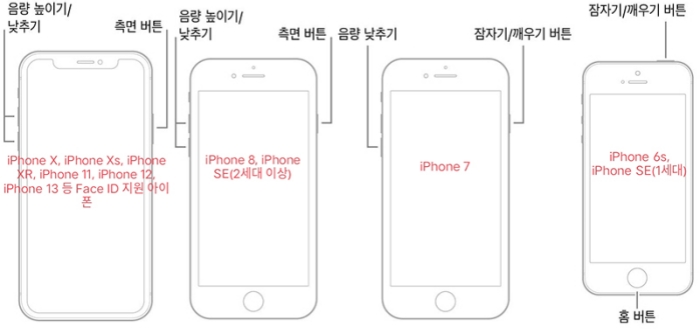
![]() 중요:
중요:
간단한 강제 재시작으로는 iOS 손상이나 하드웨어 손상과 같은 심각한 휴대폰 문제가 해결되지 않습니다. 이 방법이 효과가 없다면 Tenorshare 4ukey와 같은 다른 방법을 시도해 보세요.
5. 맥북 애플 아이디 로그인 안됨 오류 수정을 위한 공장 초기화 (데이터 손실 있음)
맥북 애플 아이디 로그인 안됨 오류를 해결하는 마지막 수단은 아이폰을 공장 초기화하는 것입니다. 이렇게 하면 아이폰 아이디 오류를 포함하여 아이폰의 모든 데이터와 설정이 지워지고 원래 상태로 복원됩니다. 하지만 그 결과로 아이폰의 모든 데이터와 파일이 손실됩니다. 공장 초기화를 시도하기 전에 데이터 손실이 없는 Tenorshare 4ukey를 사용해 보세요.
공장 초기화를 시도하고 싶다면 아이폰 설정에서 수행하는 단계는 다음과 같습니다.
- 아이폰의 설정으로 이동하여 '일반'을 탭하세요.
- "재설정"을 누르고 "모든 콘텐츠 및 설정 지우기"를 선택합니다.
- 비밀번호를 입력하고 "iPhone 지우기"를 클릭하여 확인하세요.
- 아이폰이 재설정될 때까지 몇 분 정도 기다린 후 화면의 지시에 따라 다시 설정합니다.
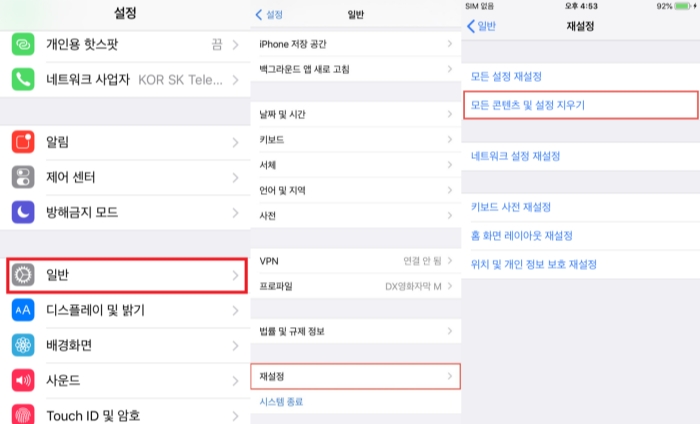
결론
이 기사가 여러분 아이폰의 애플 아이디 오류를 수정하는 데 도움이 되었기를 바랍니다. 보시다시피, 시도해 볼 수 있는 다양한 방법이 있지만 그 중 일부에는 몇 가지 단점이나 위험이 있습니다. 따라서 이 문제를 해결하기 위한 가장 신뢰할 수 있는 최고의 도구로는 Tenorshare 4ukey를 추천드립니다. 비밀번호 없이도 모든 데이터를 잃지 않고 Apple ID에서 로그아웃할 수 있을 뿐만 아니라 기타 Apple ID 문제를 해결하는 데 도움이 될 수 있습니다.